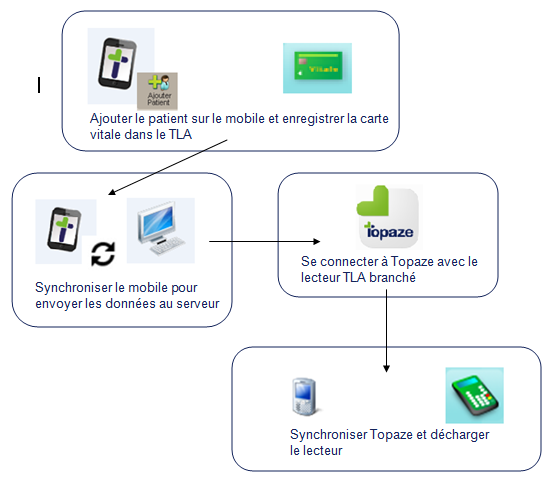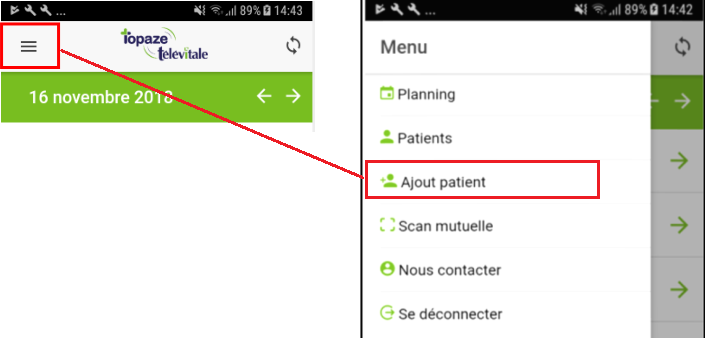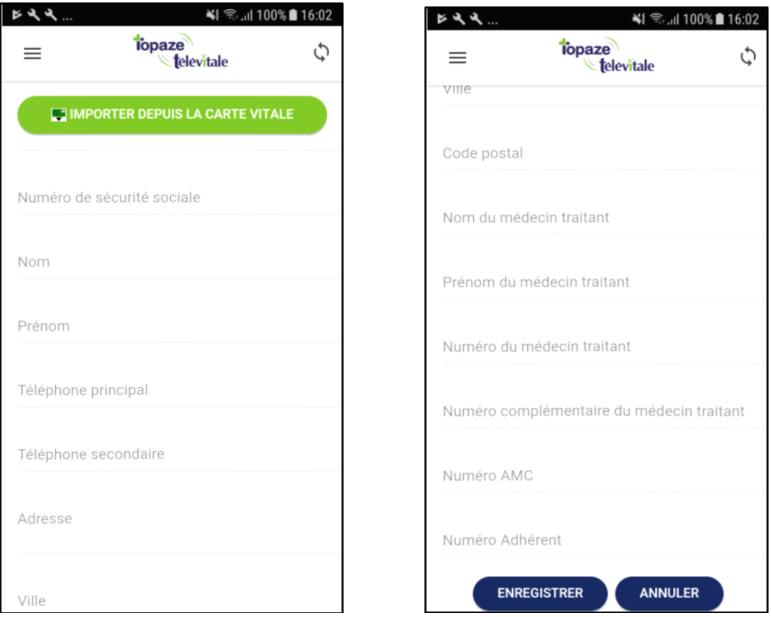Comment utiliser l’application mobile à domicile avec le lecteur TLA ?
Lorsque vous enregistrez un nouveau patient avec le lecteur, vous pouvez également scanner son ordonnance et/ou sa mutuelle dans l’application mobile. Sauf que lors du retour sur le logiciel Topaze, il faut suivre un ordre bien précis au moment des synchronisations afin de tout récupérer correctement dans Topaze. Si cet ordre est bien effectué, il sera possible d’affecter le scan de la mutuelle et de son ordonnance au nouveau patient.
Voici les 2 cas rencontrés :
- Cas 1 : Enregistrement de la carte vitale d’un nouveau patient dans le lecteur TLA en ayant scanné sa mutuelle et/ou son ordonnance dans l’application mobile.
- Cas 2 : Création d’un acte isolé d’un nouveau patient en ayant scanné sa mutuelle et/ou son ordonnance dans l’application mobile.
Un petit schéma pour y voir plus clair !!
CAS 1 :
1 – Ajouter le patient sur le mobile :
Cliquer sur le menu « Ajouter patient » de l’application mobile, permettant la saisie d’une nouvelle fiche patient :
Saisir les informations nécessaires à la création du dossier dans Topaze.
Finir ensuite par le bouton ENREGISTRER.
2 – L’enregistrement de la carte vitale sur le lecteur TLA
Effectuer l’enregistrement de la carte vitale du nouveau patient à domicile comme vous le faites habituellement avec votre lecteur.
Au vu des nombreux lecteurs de carte vitale, nous ne pouvons vous décrire la procédure individuelle de chaque matériel ici. Cette procédure est montrée lors de votre formation du logiciel ou à l’aide de votre manuel d’utilisation du TLA.
Info : Si vous êtes équipé d’un lecteur BLUETOOTH avec option TRS vous pouvez lire la carte vitale du patient directement sur le mobile au moment de créer le patient !
3 – La synchronisation du mobile vers Topaze (IMPORTANT ! )
Cette étape est à effectuer IMPERATIVEMENT AVANT de décharger le lecteur TLA sinon le logiciel enregistre une autre fiche patient en doublon et les scan de mutuelle ou l’ordonnance du patient ne pourront être attachés au bon patient.
Il faut récupérer les données dans Topaze en les synchronisant avec ce bouton : 
Topaze va créer la fiche patient et attacher la mutuelle scannée et placer dans son dossier médical le scan de la prescription à attacher à la future ordonnance de Topaze.
4 – Décharger le TLA
Une fois les synchronisations terminées, vous pouvez décharger le TLA afin de mettre à jour le patient récupéré par l’application mobile (fusion des 2 fiches)
Pour attacher le scan de la prescription issu de l’application mobile, il faut cliquer sur le bouton  au lieu de « Numériser » dans SCOR.
au lieu de « Numériser » dans SCOR.
CAS 2 :
1 – Effectuer les mêmes étapes du 1er cas ci-dessus.
…
2 – Effectuer un acte isolé avec la carte vitale du nouveau patient à domicile comme vous le faites habituellement.
Au vu des nombreux lecteurs de carte vitale, nous ne pouvons vous décrire la procédure individuelle de chaque matériel. Cette procédure est montrée lors de votre formation du logiciel ou à l’aide de votre manuel d’utilisation du TLA.
3 – La synchronisation du mobile vers Topaze (IMPORTANT ! )
Cette étape est à effectuer IMPERATIVEMENT AVANT de décharger le lecteur TLA sinon le logiciel enregistre une autre fiche patient en doublon et les scan de mutuelle ou l’ordonnance du patient ne pourront être attachés au bon patient.
Il faut récupérer les données dans Topaze en les synchronisant avec ce bouton : 
Topaze va créer une fiche patient, une ordonnance, une facture, et il va attacher la mutuelle scannée à la fiche patient si vous avez scanné le code la mutuelle. Si vous avez pris en photo la mutuelle et/ou scanné son ordonnance dans l’application, Topaze va les ranger dans le dossier médical.
4 – Décharger le TLA
Une fois les synchronisations terminées, vous pouvez décharger le TLA afin de mettre à jour le patient récupéré par l’application mobile (fusion des 2 fiches).
Pour attacher le scan de la prescription issu de l’application mobile, il faut cliquer sur le bouton  au lieu de « Numériser » dans SCOR.
au lieu de « Numériser » dans SCOR.